Как поделиться изображением нашего ноутбука с внешним монитором
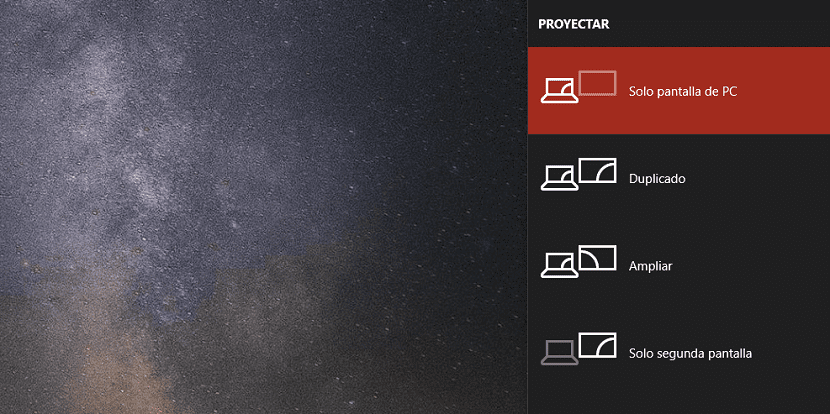
В зависимости от того, как мы используем наши компьютеры, более чем вероятно, что время от времени нам придется подключать к нашему компьютеру внешний экран, чтобы пользоваться большей рабочей областью, особенно если мы посвятим себя редактированию фотографий или видеотак как нам необходимо иметь в своем распоряжении много сопутствующей информации.
При работе с большими таблицами Это отличное решениеа также когда вы смотрите телесериал или фильм во время работы на компьютере, если мы не хотим делать это в плавающем окне, из которого мы едва можем оценить контент.
Windows 10 значительно улучшила использование внешних мониторов или двух мониторов, подключенных к нашему компьютеру. Сложные меню исчезли. что не было Бога, который мог бы знать, какой монитор 1, какой 2, какой главный, потому что сейчас он главный, а не раньше…
Сквозь сочетание клавиш Windows клавиатура + PWindows 10 предлагает нам простое меню, в котором мы можем выбрать, что мы хотим делать с монитором, который мы подключили к нашему компьютеру, либо оставить его выключенным, потому что нам не нужно отображать какой-либо контент, либо дублировать экран ноутбука. на внешнем мониторе расширьте пространство рабочего стола или отключите экран ноутбука, чтобы изображение отображалось только на внешнем экране.
Получив доступ к этому меню, нам нужно будет перемещаться только с помощью стрелок прокрутки или мыши и Выберите, какой вариант лучше всего соответствует нашим потребностям сиюминутный. Но если мы хотим расширить пространство нашего рабочего стола с помощью планшета, мы также можем это сделать, и я объясню это в другой статье, но для этого необходимо установить стороннее приложение, которое не является бесплатным.





